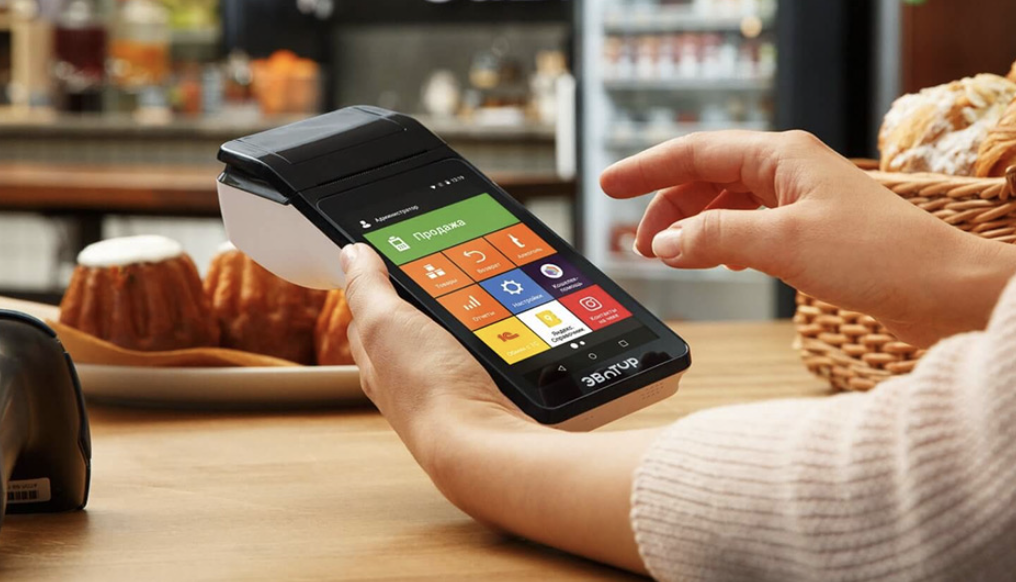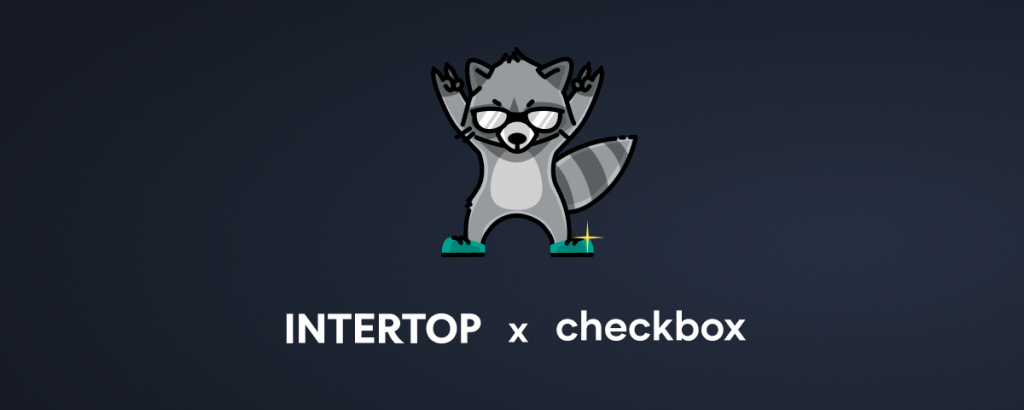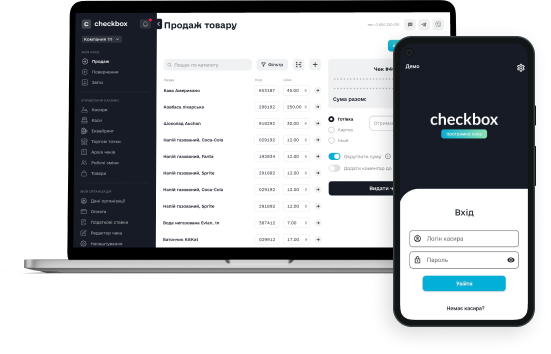Пропонуємо вашій увазі короткий гід по тому, як почати роботу з ПРРО (іншими словами — програмним реєстратором розрахункових операцій). У нашій статті ми розповімо про те, як купити та зареєструвати кваліфікований електронний підпис (далі — ЕЦП), дізнаємося, що необхідно для ПРРО проходження реєстрації в органах податкової служби та з’ясуємо, як зареєструватися на порталі Checkbox — сервіс, який випускає інноваційне програмне забезпечення та надає адміністративну підтримку ПРРО.
Придбання та реєстрація ЕЦП
Для того, щоб взаємодіяти з електронною касою, підприємцю необхідно отримати ЭЦП печаті компанії або працівника касового апарату. Використовуючи кваліфікований електронний підпис можна оперативно проходити авторизацію у використовуваному програмному забезпеченні, підписувати електронні чеки та здавати звіти по продажам в органи Державної податкової служби.
Найпростіший спосіб отримати ЕЦП – через Приват24. Генерація ключа в цьому випадку безкоштовно. Для цього потрібно зайти в особистий кабінет на сайті. Процедура трохи відрізняється для фізичних та юридичних осіб. Фізичним особам потрібно зайти в розділ “всі послуги” і вибрати пункт “бізнес”. Потім потрібно вибрати функцію “електронний цифровий підпис” і “завантажити сертифікат”. Шлях для юридичних осіб наступного: розділ “ще”, пункт “налаштування”, “ключі ЕЦП” та “отримати сертифікат.
Більш складний шлях – через податкову. Для реєстрації ЭЦП необхідно написати заяву, в якій запросити надання даних про кваліфікований сертифікат відкритого ключа (для цього використовується спеціальний формуляр за номером — J1391801). Відмітимо, що відправити заявку в податкові органи можна в електронному вигляді. Після отримання відповіді необхідно реєструвати ЭЦП печаті компанії (або, як ми вже говорили окремо реєструвати підпису кожного працівника касового апарату окремо). Який варіант є оптимальним сказати складно, оскільки повністю залежить від специфіки роботи кожного окремо взятого підприємства. Втім, якщо кілька касирів працюють позмінно за одним касовим пристроєм — підприємець може сміливо реєструвати саме ЕЦП печать компанії.
Реєстрація програмного РРО до податкової
Реєстрація ПРРО у Державній податковій службі (іншими словами — процедура фіскалізації) проходить досить оперативно. В середньому, на процедуру йде всього 10-15 хвилин. У підприємця є право вибору: він може:
- завантажити безкоштовне програмне забезпечення на офіційному веб-сайті ДПС;
- або придбати програму у незалежних розробників програмного забезпечення, скачавши її з сайту компанії Checkbox. Причому сама програма безкоштовна, так само як і перший місяць її використання. Оплачувати необхідно лише абонентську плату, яка в середньому становить близько 149 гривень.
Після установки додатка на використовуваний гаджет (а ним можуть виступати смартфони, планшети, персональні комп’ютери, ноутбуки) для успішного бізнесу необхідно зареєструвати продукт (отримати фіскальний номер каси). Зробити це можна використовуючи “Єдине вікно”, за допомогою якого подається спеціальний формуляр “1-ПРРО”, що містить інформаційні дані про користувача реєстратора. В результаті програмного реєстратора розрахункових операцій буде присвоєно індивідуальний фіскальний номер, а сам пристрій буде внесено на сервер — у базу даних органів податкової служби.
Пройти реєстрацію на порталі Checkbox
Зазначимо, що на порталі Чекбокс у підприємця є такі можливості:
- зареєструвати каси, касирів, торгові точки без необхідності відвідувати податкову;
- функції відкриття/закриття зміни каси, здійснення продажів, відправка чеків клієнтам;
- переглянути архів чеків, статистику та звіти по фіскальним операціям;
- оперативна інтеграція програми з інтернет-магазинами, системами автоматизації, а також з фронт-системою для безшовного переходу на ПРРО.
Для реєстрації необхідно вказати електронно-цифровий підпис компанії та пройти всі шаги. Далі виділити меню “Торгові точки” або натиснути “Створити торгову точку”, після цього треба натиснути “Додати торгову точку” і заповніть наступні дані:
- назва торгової точки;
- вулиця і номер будинку (якщо реєструється інтернет-магазин, то необхідно адрес, зазначений у документах, поданих в ДПС);
- вид права на торгову точку (власник чи орендар);
- тип бізнесу торгової точки (потрібно вибрати зі списку);
- код за КОАТУУ.
Після заповнення даних зі списку потрібно вибрати відділ Державної податкової служби, що обслуговує район, в якому знаходиться торгова точка. Після цього реєстрація підтверджується ЕЦП директора, і заявка автоматично відправляється на сервер Державної податкової служби.
Відзначимо, що через кілька хвилин можна натиснути на кнопку “Оновити дані” щоб переконатися, що торгова точка зареєстрована в ДПС. Якщо заяву прийнято, ідентифікатор зміниться на “Торгова точка Checkbox”. Перевірити статус поданої заявки можна в особистому кабінеті Державної податкової служби в розділі “Ведення звітності”.
Вибрати спосіб формування чеків
Існує кілька способів формування чека. Наприклад, через взаємодію з API. Цей спосіб зручний у тому випадку, якщо ви плануєте з програмною касою API. Найбільше цей метод підходить для інтернет-магазинів. Також можна встановити на касовий модуль програму CheckboxKasa. Цей варіант підходить для роздрібної торгівлі. Якщо протягом дня кількість чеків у вас невелика, то зручно буде видавати чеки через портал https://my.checkbox.ua. або моб. додаток.
Виконати кілька простих кроків для початку роботи
Давайте дізнаємося, як працювати з сервісом Чекбокс після проходження реєстрації. Підприємцю необхідно:
- зареєструвати касирів в меню “Касири”. При реєстрації касирів необхідно вказувати їх КЕП або ЕЦП печать компанії. Для кожної каси треба використовувати окремий
- реалізувати взаємодію Чекбокс з API, якщо в планах — робота з програмним РРО з API та системами автоматизації (підходить для інтернет-магазинів)
- можна встановити CheckboxKasa на касовий модуль. Дана програма розширює функції касового модуля;
- вказати податкові ставки, якщо бізнесмен є платником ПДВ (акцизного податку). Якщо він — платник єдиного податку, податкові ставки вказувати не потрібно, це меню не відображається на сайті;
- встановити додаток Checkbox. Також існує спеціально додаток для смартфонів;
- завантажити ключ-друк в хмарне сховище
Після виконання цих кроків, ПРРО готовий до роботи на будь-якому гаджеті (ноутбук, планшет, персональному комп’ютері, смартфоні).